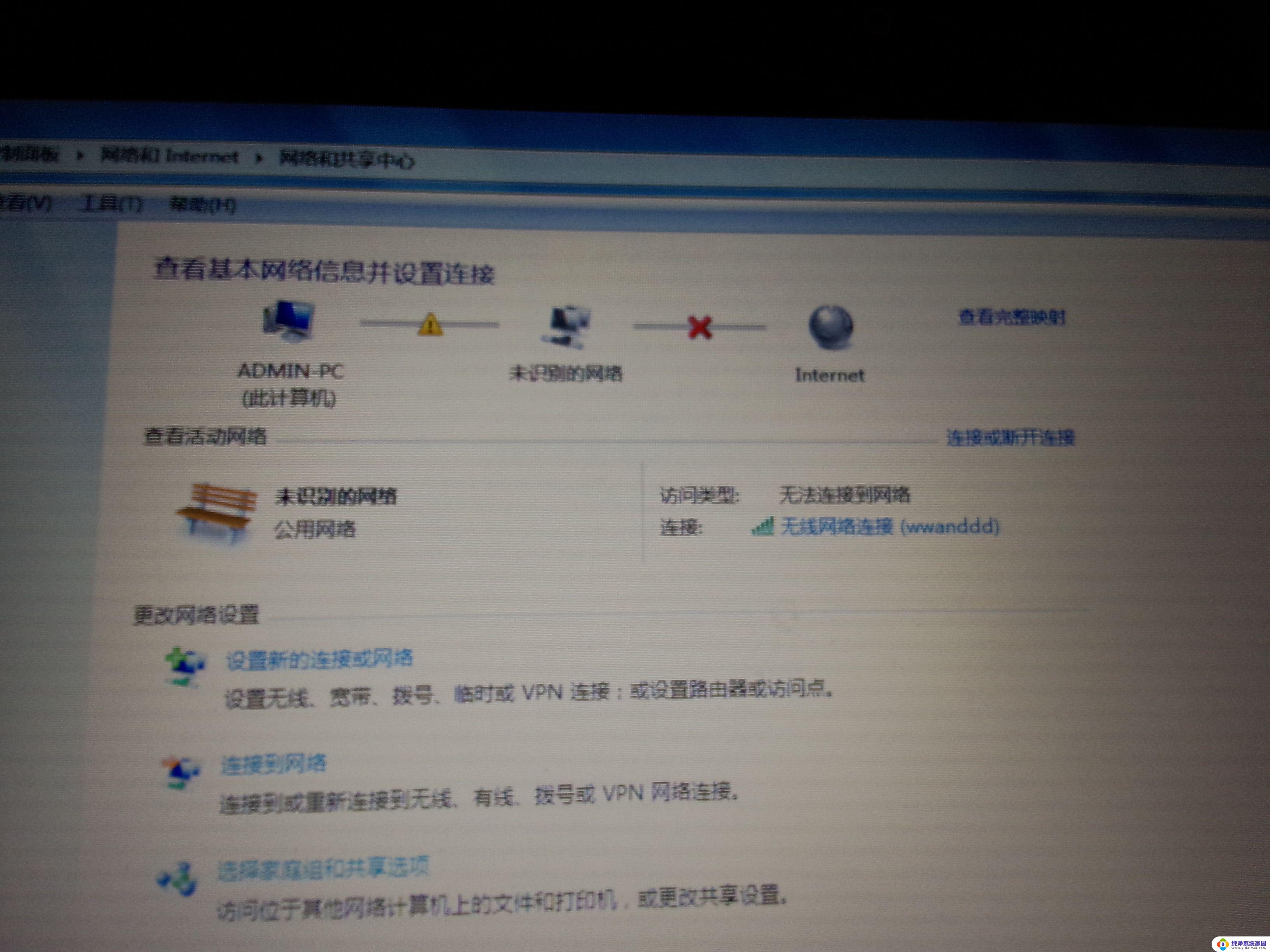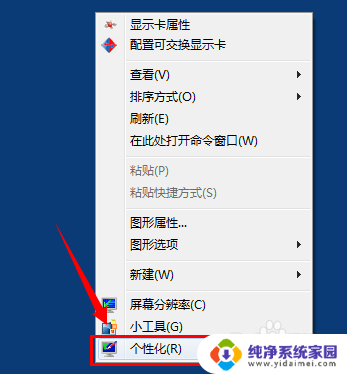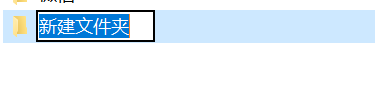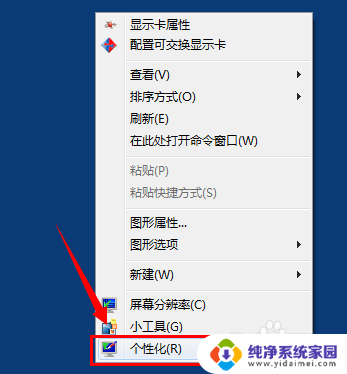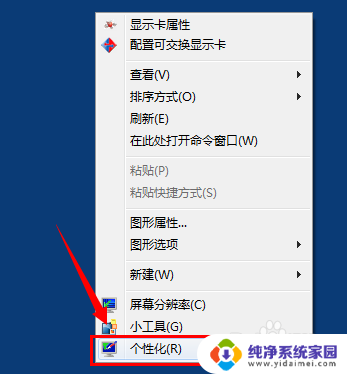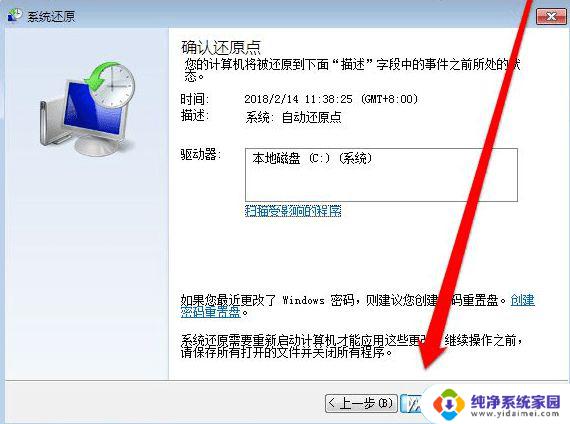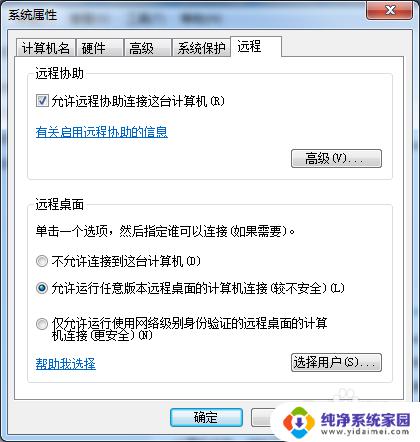默认网关不可用win7 如何修复win7默认网关不可用
更新时间:2023-08-27 08:56:31作者:xiaoliu
默认网关不可用win7,当我们遇到默认网关不可用的问题时,我们往往会感到困惑和不知所措,这个问题通常会导致我们无法连接到互联网,阻碍我们的工作和生活。在Win7系统中,出现默认网关不可用的情况也比较普遍。那么如何修复Win7默认网关不可用呢?下面我们将介绍一些简单的方法来帮助你解决这个问题。
具体方法:
1.有的电脑设置了固定的网关和IP地址。 设置方法: 进入“控制面板” , 然后点击“网络和Internet”!!
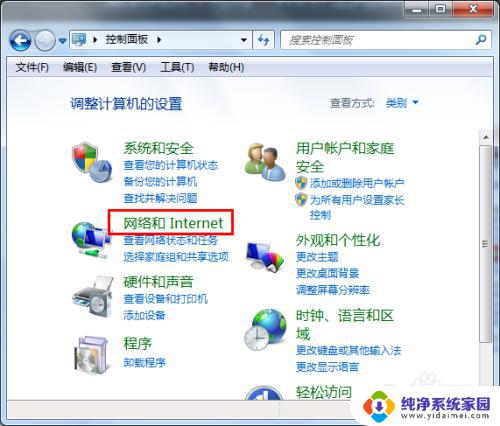
2.然后点击“查看网络状态和任务”!!
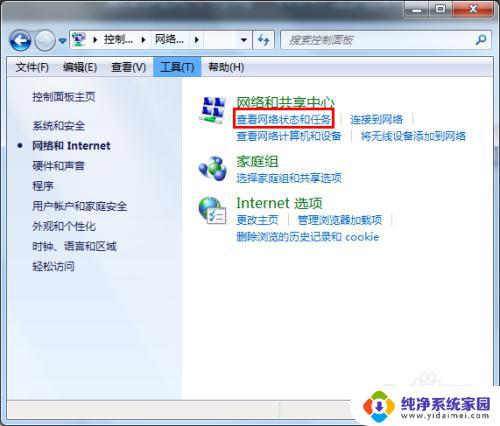
3.然后点击 “更改适配器设置”!!
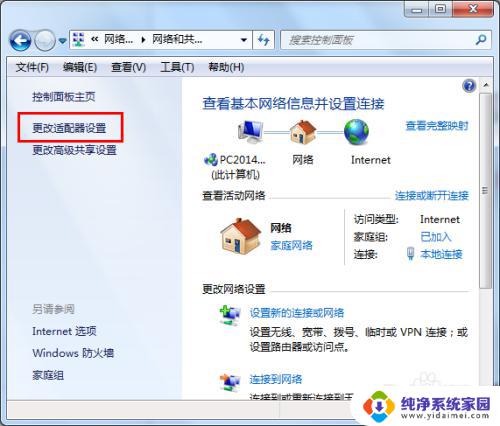
4.然后右键点击“本地连接” 。 然后点击属性!!
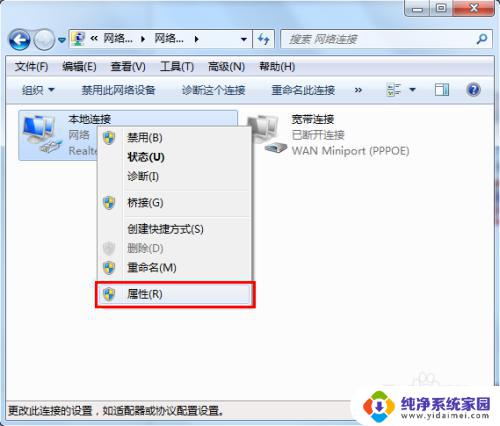
5.然后点击“internet协议” !! 然后再点击属性!
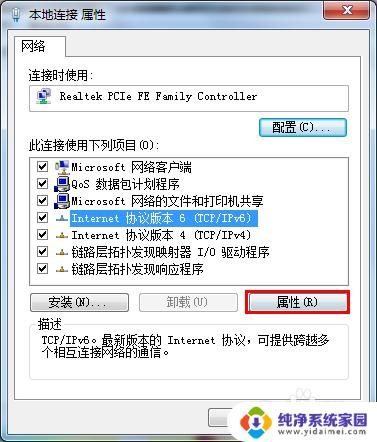
6.然后点击自动获取, 重启电脑。 网关就会自动获取了。
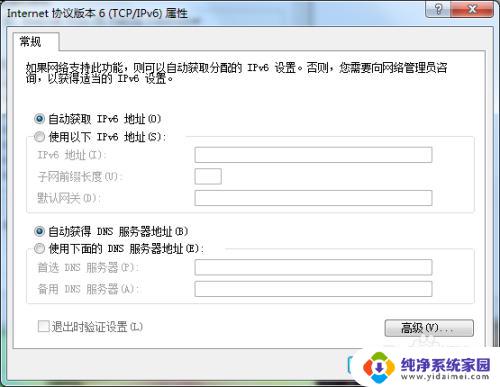
以上就是解决win7默认网关不可用的全部内容,如有需要,您可以按照以上步骤操作,希望这些步骤能对您有所帮助。